前言
如果要检测内存泄露,我们会使用Xcode7自带的Instruments中的Leaks工具来检测.
现在的开发环境是ARC,所以很少会出现内存泄漏的情况. 不过我们一定要养好码代码的规范性. 例如:使用通知,别忘了移除; 使用presentViewController弹出新的控制器,别忘了dismiss等等.
如果出现了内存泄露,一般是导入了c的第三方框架. 或者在项目中使用c的类创建了对象,没有手动释放该对象;例如Quartz2D绘图
//1.获取图形上下文
CGContextRef ctx=UIGraphicsGetCurrentContext();
//2.绘图
//2.1创建一条直线绘图的路径
//注意:但凡通过Quartz2D中带有creat/copy/retain方法创建出来的值都必须要释放
CGMutablePathRef path=CGPathCreateMutable();
//2.2把绘图信息添加到路径里
CGPathMoveToPoint(path, NULL, 20, 20);
CGPathAddLineToPoint(path, NULL, 200, 300);
//2.3把路径添加到上下文中
//把绘制直线的绘图信息保存到图形上下文中
CGContextAddPath(ctx, path);
//3.渲染
CGContextStrokePath(ctx);
//4.释放前面创建的路径.如果没有写这句就会造成内存泄露
CGPathRelease(path);
Leaks的使用方法:
第一步:打开Xcode7自带的Instruments
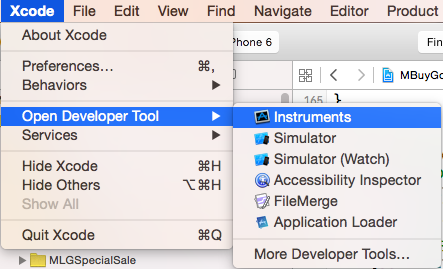
或者:
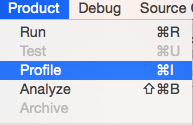
按上面操作,build成功后跳出Instruments工具,选择Leaks选项
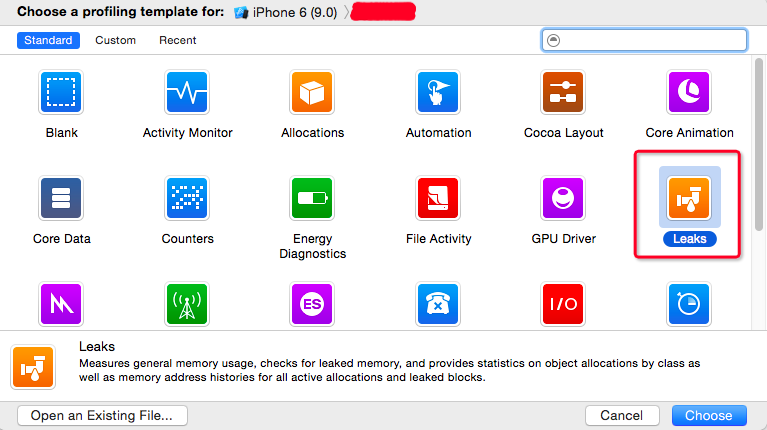
选择之后界面如下图:
到这里之后,我们前期的准备工作做完啦,下面开始正式的测试!
1.选中Xcode先把程序(command + R)运行起来
2.再选中Xcode,按快捷键(command + control + i)运行起来,此时Leaks已经跑起来了
3.由于Leaks是动态监测,所以我们需要手动操作APP,一边操作,一边观察Leaks的变化,当出现红色叉时,就监测到了内存泄露,点击右上角的第二个,进行暂停检测(也可继续检测,当多个时暂停,一次处理了多个).如图所示:
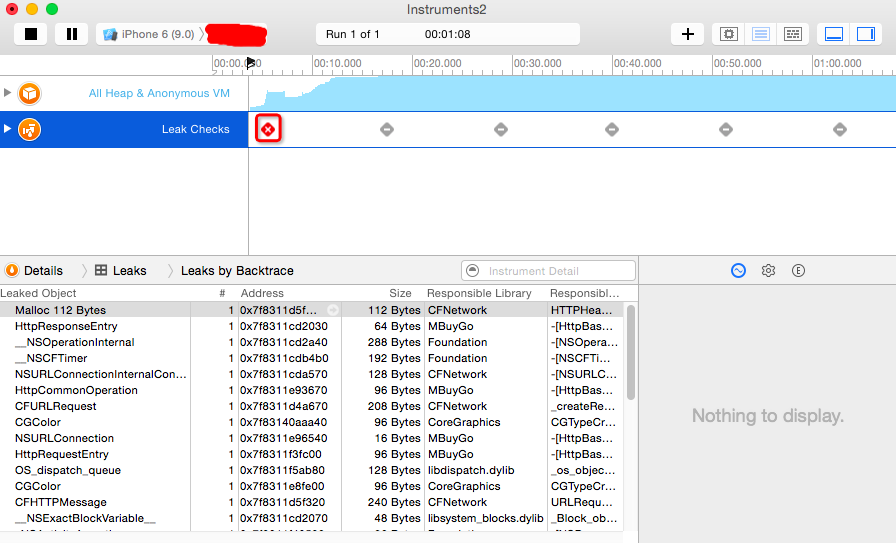
4.下面就是定位修改了,此时选中有红色柱子的Leaks,下面有个"田"字方格,点开,选中Call Tree
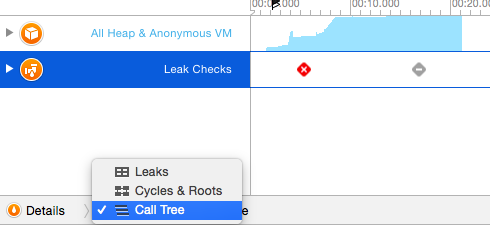
显示如下图界面

5.下面就是最关键的一步,在这个界面的右下角有若干选框,选中Invert Call Tree 和Hide System Libraries,(红圈范围内)显示如下:
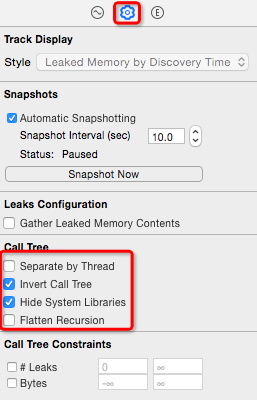
到这里就算基本完成啦,这里显示的就是内存泄露代码部分,那么现在还差一步:定位!
6.选中显示的若干条中的一条,双击,会自动跳到内存泄露代码处,如图所示

7.找到了内存泄露的地方,那么我们就可以修改即可




 浙公网安备 33010602011771号
浙公网安备 33010602011771号